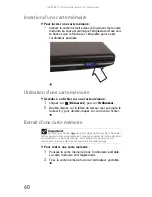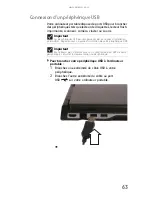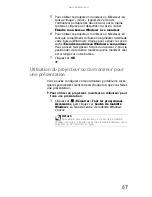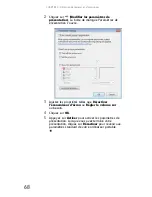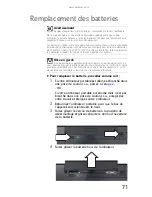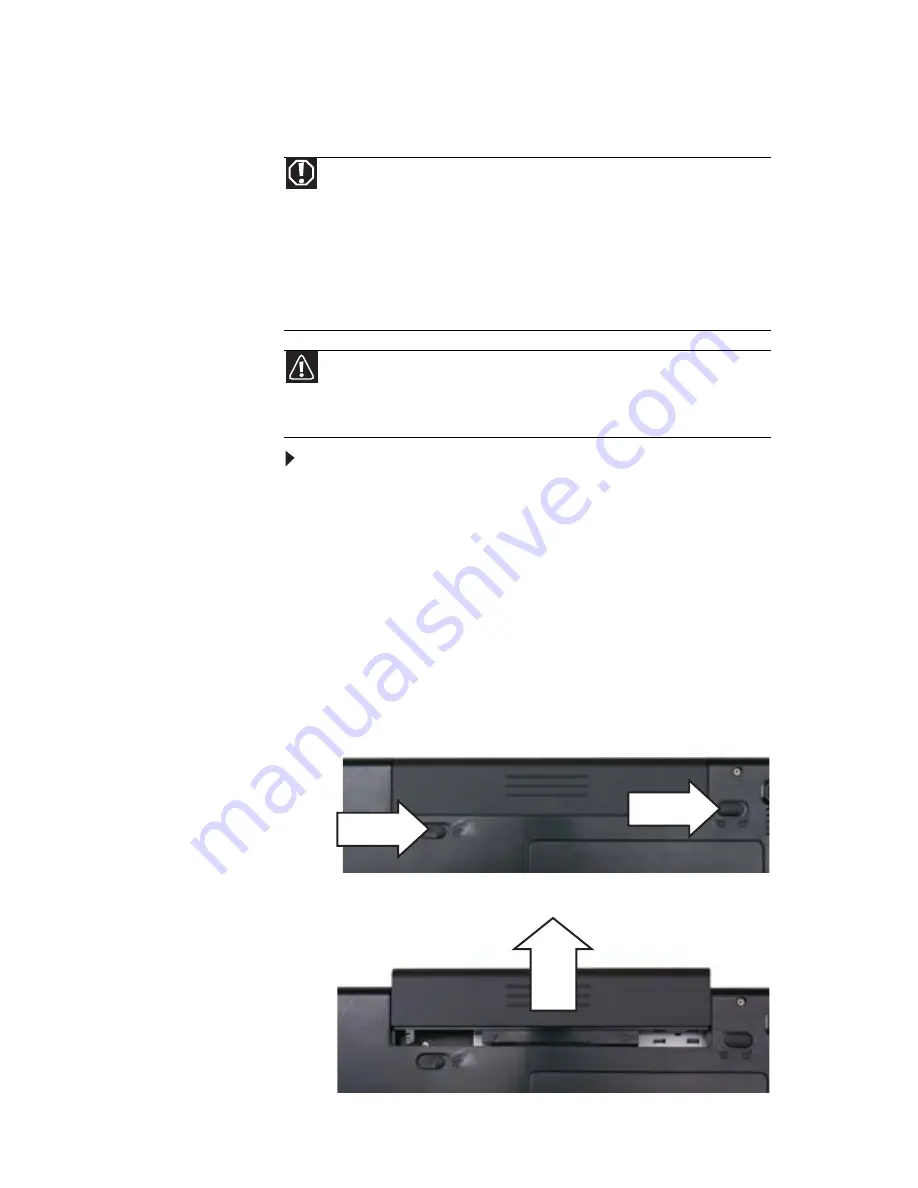
www.gateway.com
71
Remplacement des batteries
Pour remplacer la batterie, procédez comme suit :
1
Si votre ordinateur portable est allumé et branché dans
une prise de courant c.a., passez à l’
étape 2
.
- OU -
Si votre ordinateur portable est allumé mais n’est pas
branché dans une prise de courant c.a., enregistrez
votre travail et éteignez votre ordinateur.
2
Retournez l’ordinateur portable pour que le bas de
l’appareil soit orienté vers le haut.
3
Faites glisser le verrou de batterie à la position de
déverrouillage et glissez ensuite le verrou d’ouverture
de la batterie.
4
Faites glisser la batterie hors de l’ordinateur
Avertissement
Danger d’explosion si la batterie est remplacée de façon inadéquate.
Ne remplacez que par une batterie fabriquée spécialement pour votre
ordinateur portable Gateway. Jetez les batteries usagées conformément aux
règlements locaux sur les matières dangereuses.
Les batteries utilisées dans cet appareil peuvent présenter un risque d’incendie
ou de brûlure chimique en cas de mauvaise manipulation. Évitez de démonter,
de chauffer au-dessus de 100 °C (212 °F) et de mettre le feu. Jetez rapidement
les batteries usagées. Évitez de la laisser à portée des enfants.
Mise en garde
Si votre ordinateur portable est branché dans une prise de courant c.a.,
vous pouvez changer la batterie pendant que l’ordinateur est allumé. Si votre
ordinateur portable n’est pas branché dans une prise de courant c.a., vous
devez éteindre l’ordinateur lorsque vous remplacez la batterie.
Summary of Contents for M-150S
Page 1: ... NOTEBOOK REFERENCEGUIDE ORDINATEUR PORTABLE GUIDE DU MATÉRIEL ...
Page 2: ......
Page 7: ...www gateway com v Appendix A Legal Information 141 Index 151 ...
Page 8: ...Contents vi ...
Page 12: ...CHAPTER 1 About This Reference 4 ...
Page 13: ...CHAPTER2 5 Checking Out Your Notebook Front Left Right Back Bottom Keyboard area LCD panel ...
Page 84: ...CHAPTER 5 Managing Power 76 ...
Page 120: ...CHAPTER 8 Upgrading Your Notebook 112 ...
Page 121: ...CHAPTER9 113 Troubleshooting Safety guidelines First steps Troubleshooting Telephone support ...
Page 148: ...CHAPTER 9 Troubleshooting 140 ...
Page 174: ...Sommaire vi ...
Page 228: ...CHAPITRE 3 Installation et initiation 54 ...
Page 290: ...CHAPITRE 8 Mise à niveau de votre ordinateur portable 116 ...
Page 334: ...ANNEXE A Informations légales 160 ...
Page 346: ...172 Index ...
Page 347: ......